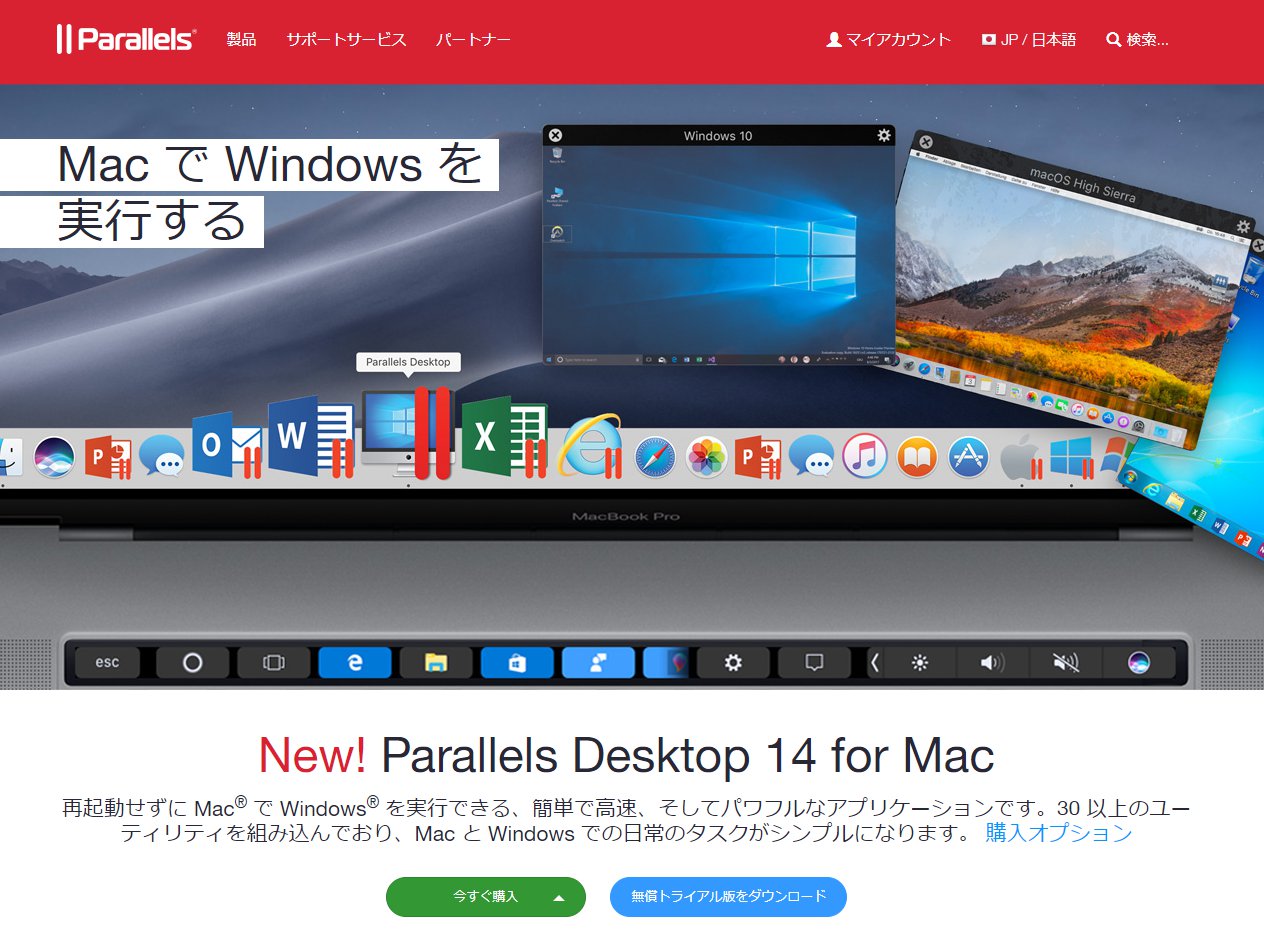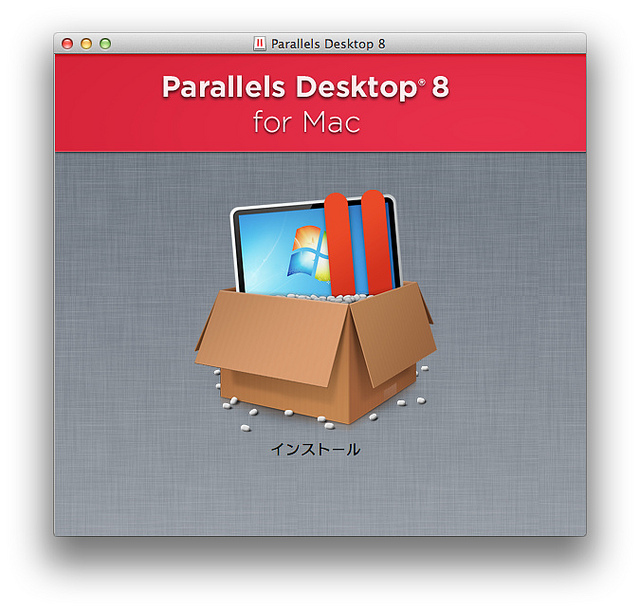会社ではWindows、自宅ではMacユーザーの、むねさだ(@mu_ne3)です。
年賀状アプリや家計簿アプリなど一部のアプリは未だにWindowsでないと起動してくれないものもあります。
また、オフィス製品も、ワードやパワーポイントのレイアウトが崩れるためWindows版を使いたい、という人も多いと思います。
そんな人に最適なのが、仮想化アプリにWindowsをインストールする方法。
今回、そんなMac用仮想化アプリの、Parallels Desktopの最新版の発表会イベントに行ってきましたのでご紹介したいと思います。
起動がメチャクチャ速くなった!Parallels Desktop14!
ということで今回発表されたのは、Parallels Desktopの最新版、バージョン14になります。

2018年8月23日に日本向けの正式発表となり、今回そのためにパラレルスのシニアプロダクトマネージャーのカート・シュマッカー氏と、アジア太平洋地域のジェネラルマネージャーのケビン・グリーリー氏が来日。

今回のアップデートにおける気合いの入れ具合が伝わってきます。
Parallels Desktopとは?
まず最初に、Parallels Desktopについて簡単に紹介しておきます。
Parallels Desktopとは、マック上で、リブート(再起動)させずにWindowsを起動させることができる仮想化アプリ。
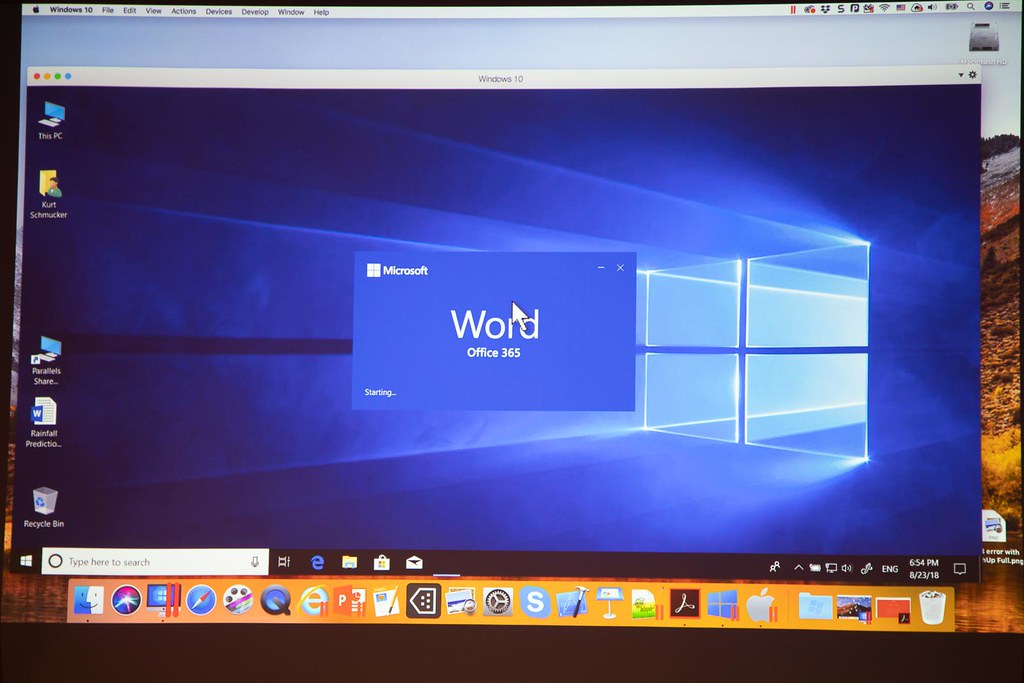
スペックや見た目的にはMacを使いたいけれどWindowsも使いたい、普段はMacだけどどうしてもWindowsアプリを使う必要がある、という人に昔から愛用されているアプリケーションになります。
分かりますか?これ。
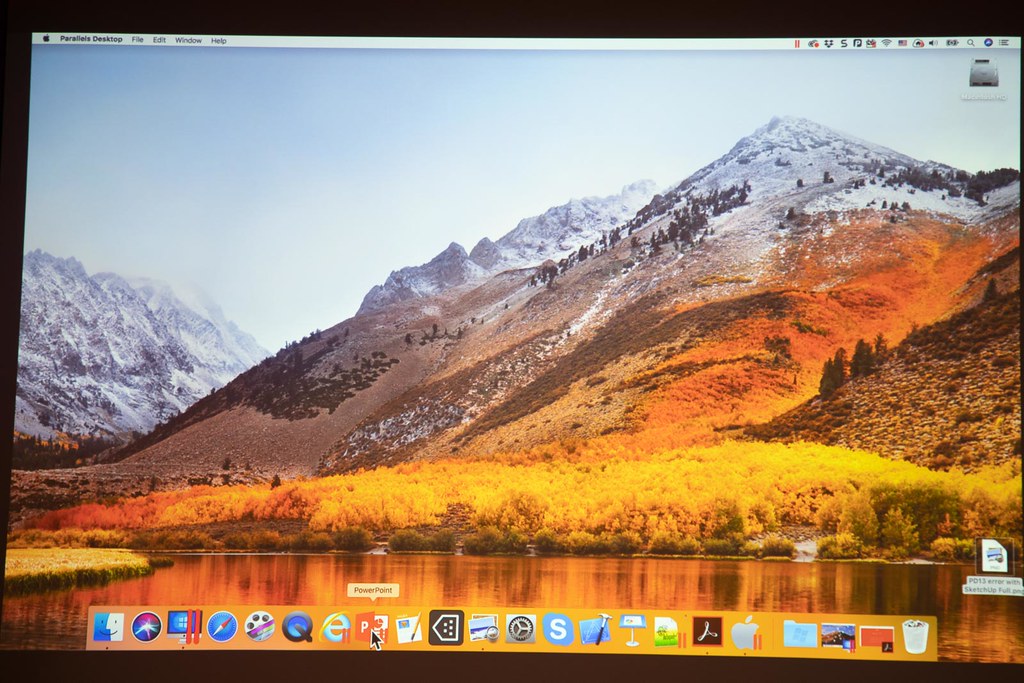
Macのドックの中にIEやオフィス製品が入ってるでしょう!?
Parallels Desktopがあれば、このようにWindowsアプリをMac上で使うことができるんですよ。
MacでWindowsを使いたいという場合、Boot Campという起動の仕方がありますが、これを使おうと思うと、毎回OSの再起動が必要ですし、Macアプリとカンタンに切り替えて使う事はできないんですよね。
Parallels Desktopを使えば、Macの上で仮想化のアプリ上で起動させるため、Macを再起動させる必要もないし、 Windowsアプリを使っている途中にMacに切り替えてアプリを使うことができるんです。
更には、Mac⇒Windows間でデータのコピペやドラッグ&ドロップもできるため、MacとWindowsのデータのやり取りもカンタンに行えるんですよ!
私も、Parallels Desktop8の頃から愛用しています。
フルスクリーン表示にすれば、もうMacを使っていることを忘れるほど普通にWindowsですからね。
特定のアプリの為だけにWindowsも手放せない…。この為だけにWindowsを買うのもねぇ…と思ってる人に最適なんです。
Parallels Desktop14の特徴
ほぼ毎年、この時期に最新版が発売されるParallels Desktop。

今回のバージョンの中でも大きな特徴をまとめてみました。
ストレージの最適化!
まずはストレージの最適化。
今回のParallels Desktop14にアップデートする最大のメリットだ、とケビン氏は説明。
通常、仮想化マシンの容量は15~100GB程度の容量を使用していました。
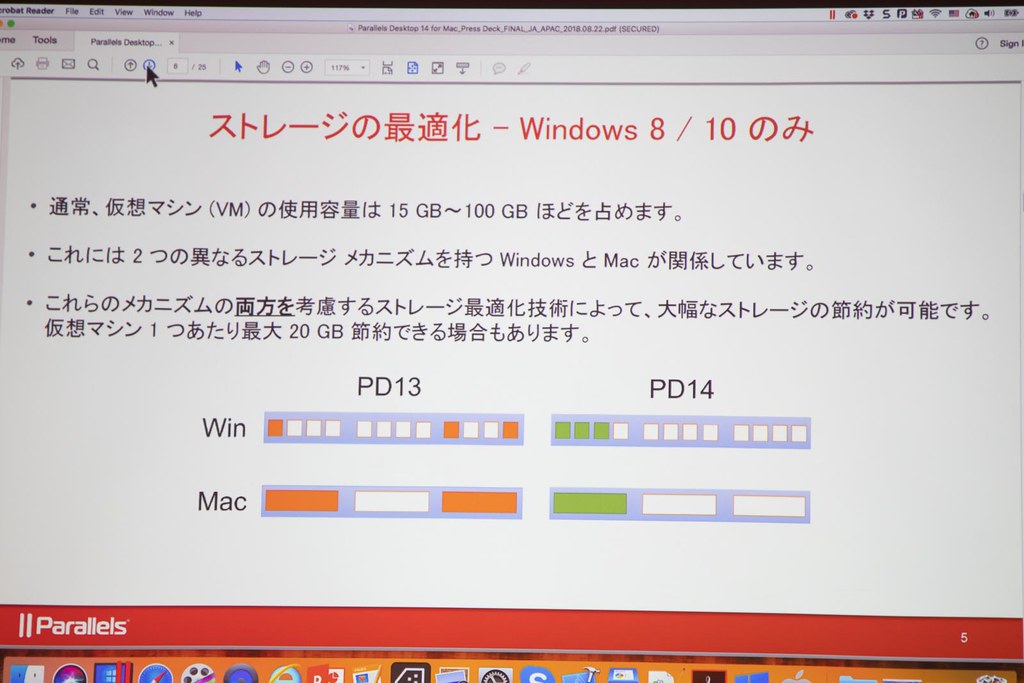
それを今回、ストレージの最適化技術によって大幅に節約を可能にしたんです。
そして、スペースの最適化(使っていないスペースの解放のサジェスチョン)もしてくれるので、例えばMacの中でも「iPhoneのバックアップデータの重複」等があった場合は、削除を提案してくれ、より効率的にMacを利用できる環境を提案してくれるんです。
MacBookなどの限られた容量のマシンだとこの機能はありがたいですよね。
4Kカメラに対応
そして、今回から4Kカメラにも対応。

Windows上でビデオチャットやカメラを使ったアプリケーションを起動させる際も、4Kカメラを認識してくれるようになったんです。
後述しますが今回のParallels Desktop14ではグラフィック周りの改善に力を入れたため、こういう事も実現できたという訳なんです。
Microsoft Inkの筆圧感知機能にも対応!
仕事をする上では手放せない人も多い、Microsoft Office製品。
そのOffice製品を使う上で便利な、Microsoft Inkの筆圧感知機能にも対応しました。

デモを見せてもらったんですが、これめっちゃ便利そうっ
Inkエディターという機能を使えば、サッとジェスチャーで〇に囲めば、選択。L字に改行マークを付ければ改行されるなど、直感的にWordの編集が可能になるんですよ。
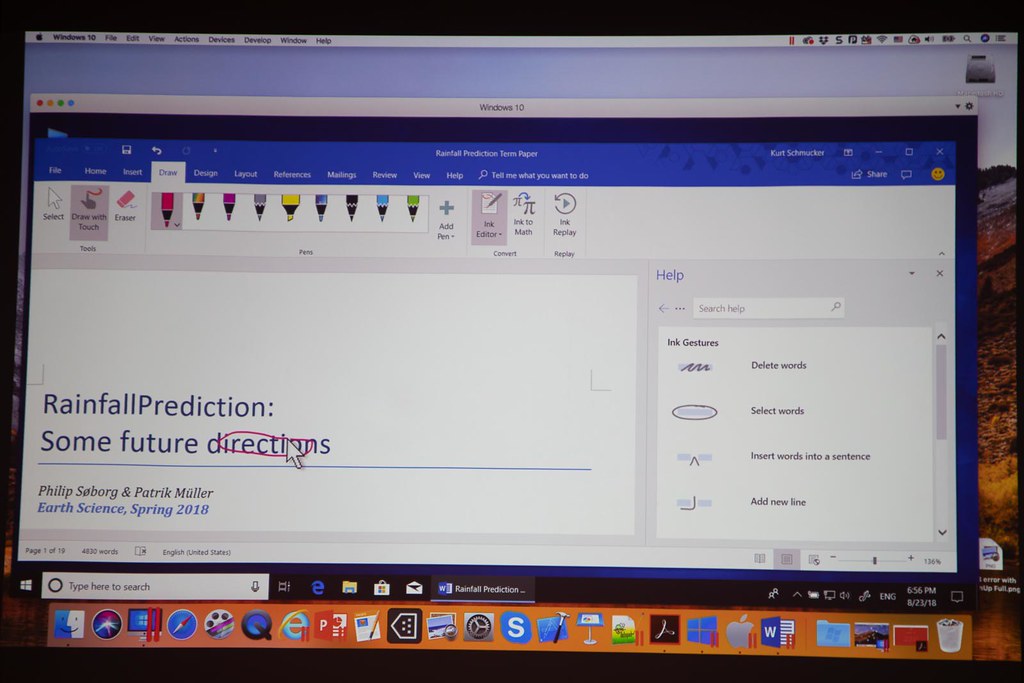
そして、筆圧感知が凄い。
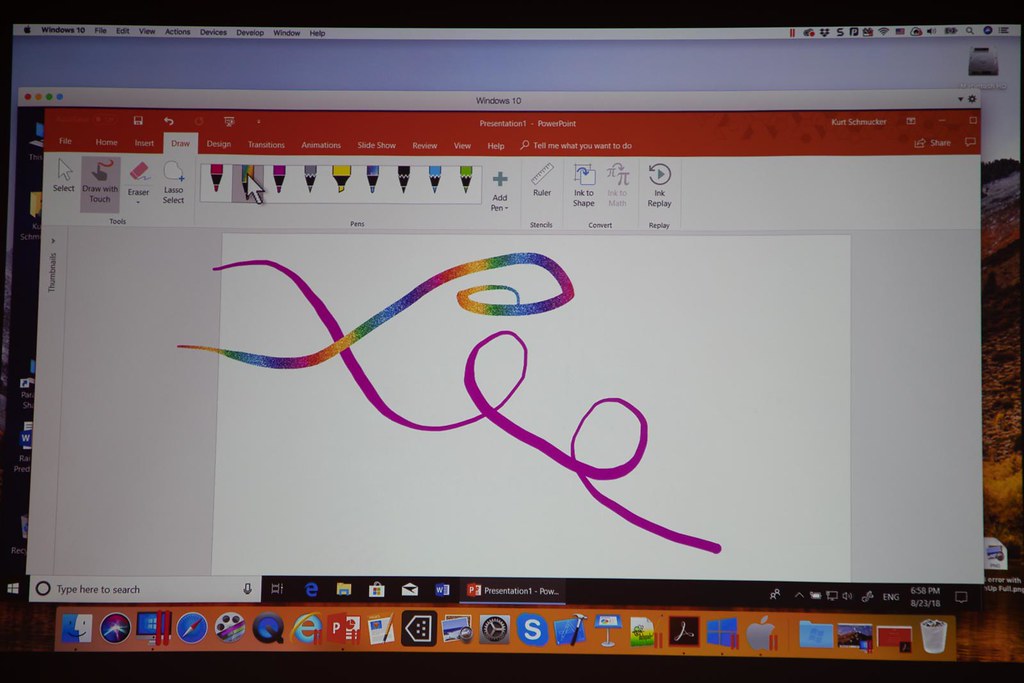
Office上でこういう図形がサッとかけるんです。

もちろん、ワコムなどのペンタブレットを使っても良いですし、MacBookの場合はタッチパッドでも可能!これは良い!
OpenGL周りの改善でグラフィック表示が劇的に向上!
Parallels Desktop13までは、OpenGL周りの処理がしっかり対応しきれていなかったため、CADアプリなど起動しないものがいくつかあったそうです。
が、今回の14ではこのOpenGL周りの改善に力を入れたため、これまで起動させることができなかった多くのWindowsアプリが起動・快適に動作させることができるようになったんです。
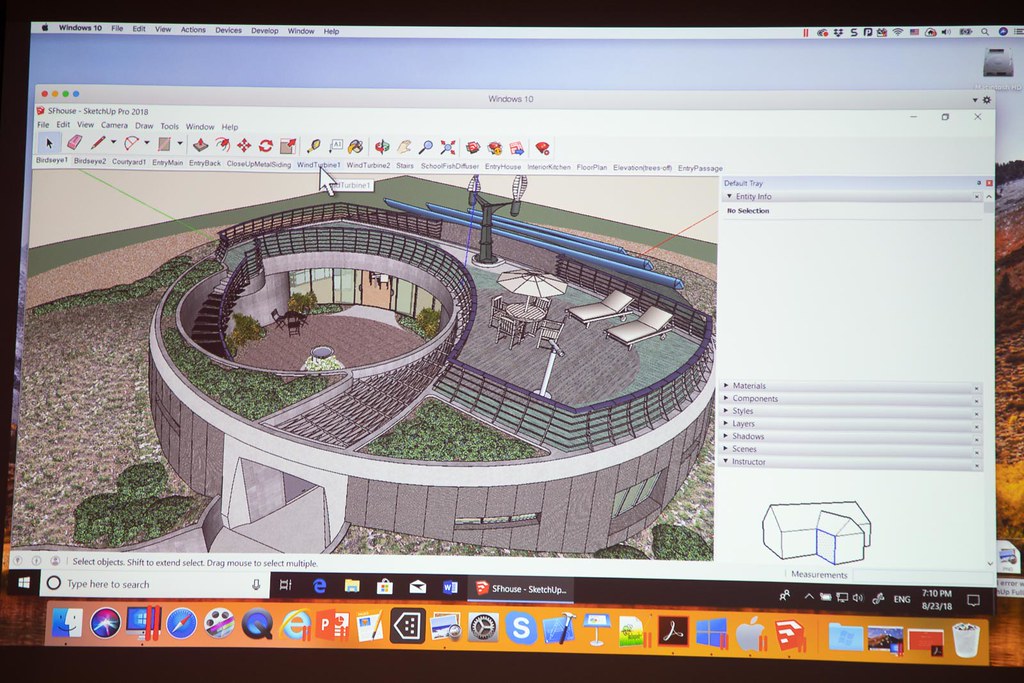
そして、その改善のおかげか、個人的に一番の魅力が以下の改善!
パフォーマンスの大幅な向上
こちらの表をご覧ください。

iMacだとParallels Desktop13の起動に22秒かかっていたものが、Parallels Desktop14だと7秒程度に減っているんです。
MacBook Proだと9秒が2.3秒になっているんです。
めちゃくちゃ速くなってる!3倍以上速くなってるって凄いじゃないですか…!
今までだと起動してるなー、としばらく待つ感じだったのに、Parallels Desktop14だと一瞬で起動する感じですよね。
実際にデモで見せてもらったのですが、MacBookProで、ドックに表示してあるWindowsのPowerPointをダブルクリックで3~4秒程度でPowerPointが表示されていました…。
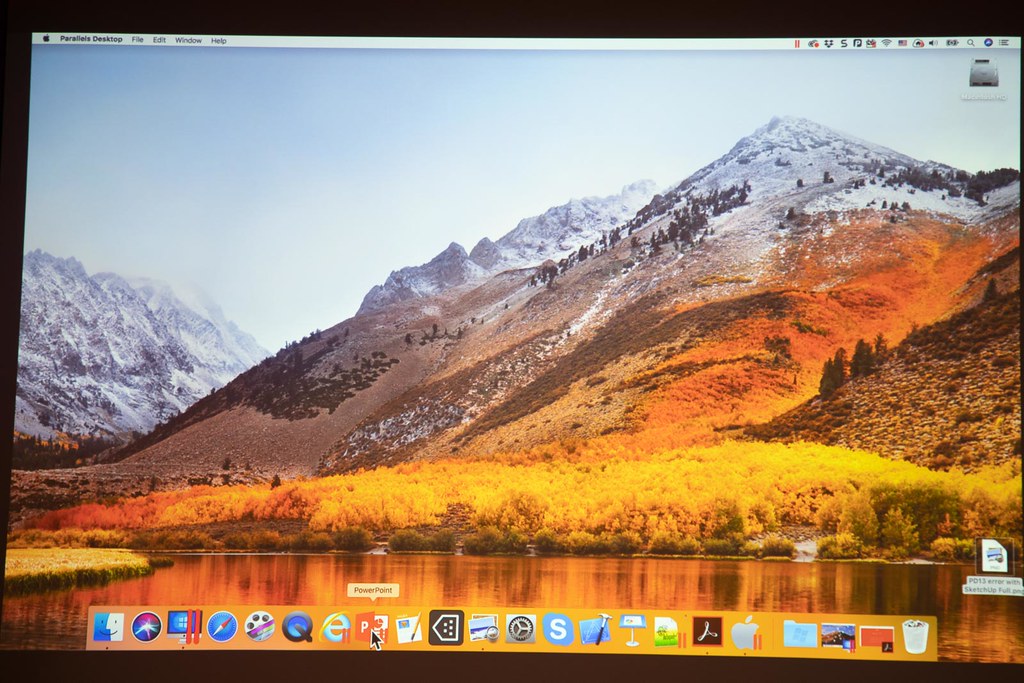

もうParallelsが起動しているのかどうかも意識しない位自然にWindowsアプリをMac上で使える時代になってきましたね!
Touch Barもサポート
そして、MacBookProユーザーに朗報なのが、こちら!
Office2016、CADアプリ、Visual StudioやIE、chromeなど、メジャーなブラウザやユーティリティがTouch Barに対応してくれるんですよ!
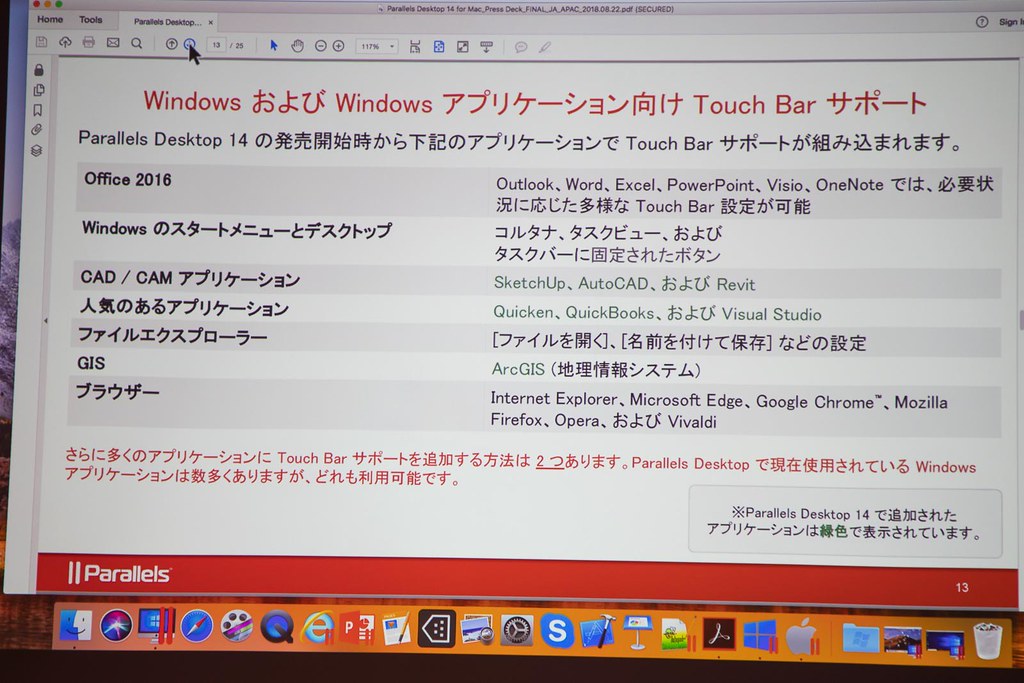
更には、Touch Barに対応していないWindowsアプリ用に、自分なりのTouch Barをカスタマイズして作れる機能も搭載しています!
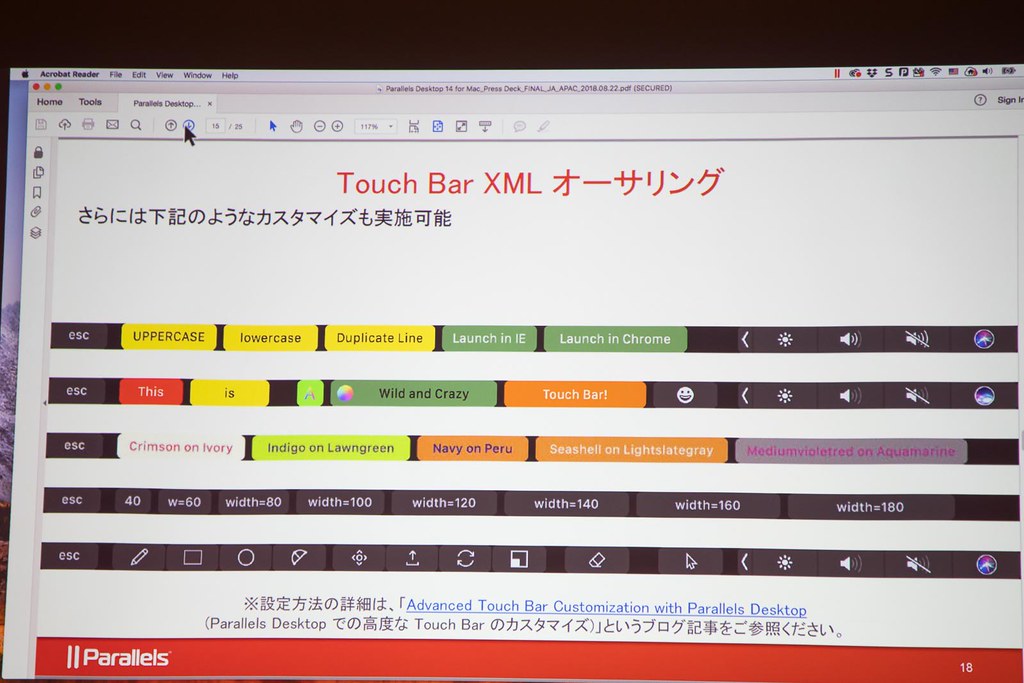
これすげぇ…。
あえてMacBookPro上のParallelsDesktopを使うことで効率が上がる作業というのが増えてきそうですね。
バンドル(付属)アプリもすごい!
Parallels Desktopだけでもすごいんですが、製品版についてくるオマケのバンドルソフトもすんごいんですよ!
ツールボックスfor Mac、ツールボックスfor Windowsとして両方に使えるソフト。
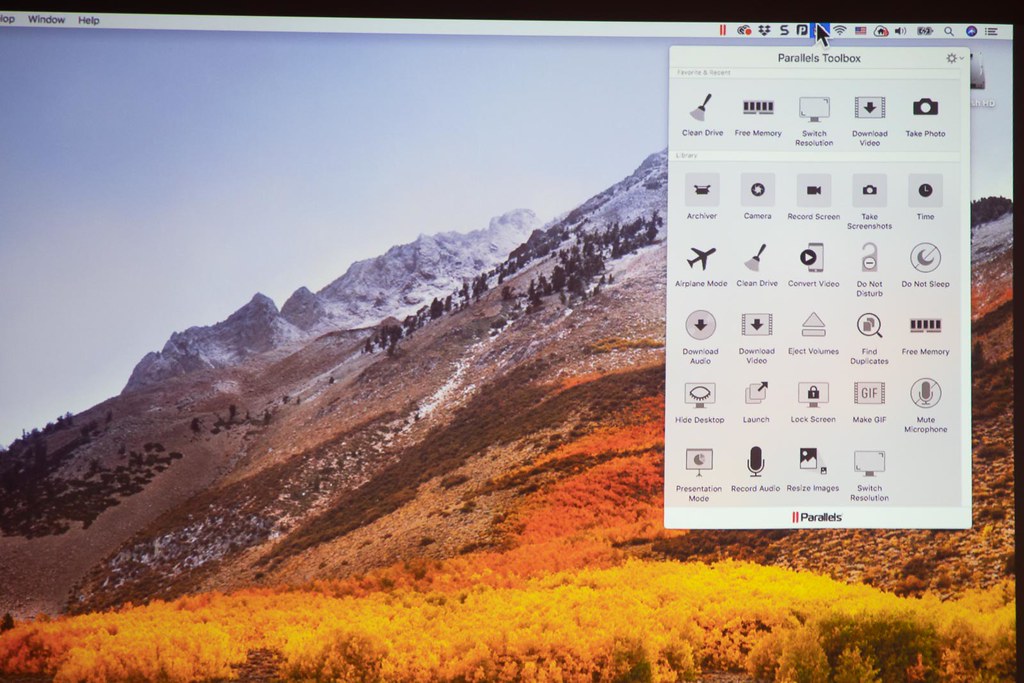
細かい機能を詰め合わせた、まさにツールボックスなんですが、中でも便利だと感じたのが、YouTubeやFacebookから動画をサッとダウンロード出来る機能…!
もう、この機能だけでもかなり重宝しそうですよね!
他には、スクリーンショットや画面の録画、メモリの開放、GIFアニメの作成、画面解像度の変更、写真のリサイズ、などの機能が搭載されてます。
これ、便利過ぎて会社のWindowsにこのツールボックス使いたいですね…。
わんぱくブロガー的まとめ
ちなみに、実際に購入を検討する際に気になるのが最適なエディションがどれなのか?という事。

正直、色々あるのですが個人が使うならば、間違いないのは「Parallels Desktop 14 for Mac(通常版)」が良いでしょう。
バージョンアップできないけど買い切りのパッケージが10800円。
年間8500円で常に最新版が利用し続けられるサブスクリプション版があります。
どうせ毎年使うならば、月額700円程度と考えて、サブスクリプション版にするのが難しく考えなくて良いかもしれませんね。
既存のバージョン12や13からのアップグレードの場合は、5300円のアップグレードが良いと思います!
うーん、どのくらい使えるんだろう…という人は、まずは2週間の無償トライアル版で使い勝手を試してみるのも良いと思いますよ!
あ、もちろんWindowsを起動させようと思うならばWindowsのライセンスは別途必要ですのでご注意ください。